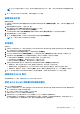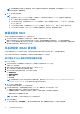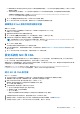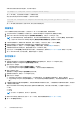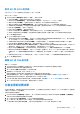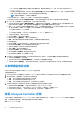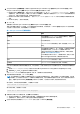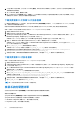Users Guide
Table Of Contents
- Microsoft System Center Configuration Manager 適用的 Dell Lifecycle Controller Integration 版本 3.0 使用者指南
- 目錄
- Dell Lifecycle Controller Integration (DLCI) for Microsoft System Center Configuration Manager 簡介
- 使用個案情況
- 使用 Dell Lifecycle Controller Integration
- DLCI 的授權
- 設定 Dell Lifecycle Controller Integration 與 Dell Connections License Manager
- 設定目標系統
- 自動探索和信號交換
- 從工作順序套用驅動程式
- 建立工作順序媒體可開機 ISO
- 系統檢視器公用程式
- 設定公用程式
- 啟動整合式 Dell 遠端存取控制器主控台
- 工作檢視器
- Dell Lifecycle Controller Integration 可以執行的其他工作
- 使用設定公用程式
- 使用匯入伺服器公用程式
- 使用系統檢視器公用程式
- 故障排除
- 相關說明文件和資源
1. 在 System Viewer (系統檢視器) 公用程式中選取 View Lifecycle Controller Logs (檢視 Lifecycle Controller 記錄)。View
Lifecycle Controller Logs (檢視 Lifecycle Controller 記錄) 畫面會顯示以下欄位:
● Existing Share (現有的共用)— 指定您想以以下格式儲存檔案的 UNC 或 CIFS:\\<IPAddress>\<share>\filename。預設會提
供檔案名稱,您無法進行變更。此資訊已加入快取以供後續檢視。建議您每次想要檢視 Lifecycle Controller 記錄檔案時都指定
空白的共用。如果您使用現有的位置,請確定該位置為空白。
● Domain\User Name (網域\使用者名稱) — 指定 Lifecycle Controller 在存取 UNC 或 CIFS 共用時所需要的正確網域和使用者
名稱。
● Password (密碼) — 指定正確的密碼。
2. 按一下下一步。
接著會顯示 View Lifecycle Controller Logs (檢視 Lifecycle Controller 記錄) 畫面。
畫面上預設會顯示最新的 100 則記錄。您可以修改要顯示的記錄數量,但僅能在按一下 Pause (暫停) 或在全部 100 則記錄都顯
示在畫面上之後進行修改。隨後便會顯示以下詳細資料:
表 7. Lifecycle Controller 記錄詳細資料
欄 說明
主機名稱 這是您要檢視 Lifecycle Controller 記錄的主機名稱。這個部份
只會在有系統集合且非單一系統時顯示。
編號 此為記錄的序號。
類別 Lifecycle Controller 記錄的類別。例如:組態服務、iDRAC、清
單等。
ID 這是和錯誤訊息有關的 ID。按一下超連結,取得更多有關錯誤
和建議動作的資訊。您可以從 Dell 支援網站 Dell.com/
support/manuals 定期下載最新的訊息登錄。如需更多資訊,
請參閱下載及更新最新的訊息登錄。
如果本機訊息登錄中找不到 ID,便會顯示錯誤,然後您必須從
Dell.com/support/manuals 下載最新的訊息登錄。
說明 Lifecycle Controller 記錄的訊息 / 說明。
時間戳記 Lifecycle Controller 記錄建立時的日期 / 時間戳記。
您可以設定您要檢視的記錄檔案的數量預設值。此為通用設定,定義了要顯示在方格中的記錄的最大值。若要設定記錄檔案的預
設數值:
a. 從安裝 DLCI for Configuration Manager 的資料夾中開啟 DLCSystemview.exe.config 或 DLCConfigUtility.exe.config。
b. 搜尋 MAX_LC_LOGS_TO_DISPLAY 參數並指定數字。
您在 Lifecycle Controller 記錄檢視器中選擇 All (全部) 時,便會顯示所指定的記錄數量。
3. 指定想要檢視的記錄數量後,按一下 View (檢視)。
註: 此步驟僅適用於您手動輸入紀錄數量而無從下拉式清單中選擇數值的情況。如果您選擇從下拉式清單選擇數值,則紀錄
會自動顯示。您不能指定任何低於可一次檢視的紀錄數量的數值。若您想要檢視數量更少的紀錄,則您必須根據系統排序並
篩選,或關閉 System Viewer (系統檢視器) 公用程式 (如有集合,則為設定公用程式) 並重新開啟相同程式。
載入記錄時,如果有更多記錄需要載入,將會顯示下列訊息:
More records to be displayed.
載入所有記錄後,將會顯示下列訊息:
There are no more records to be displayed.
4. 若要根據您所輸入的文字篩選記錄,在 搜尋中提供詳細資料。
● 若您並未提供搜尋字串,則會顯示所有登錄的資訊。僅會根據說明底下顯示的資訊篩選記錄。
● 在搜尋欄位中,將顯示您於前一步驟中選取的記錄數量的過濾資訊。
5. (選用) 若要從系統擷取最新的 Lifecycle Controller 記錄,請按一下 Refresh (重新整理)。
使用系統檢視器公用程式 49